AutoCAD做为经典的绘图工具,已渐渐融入各个行业当中。然而绘图是很花费时间的,但是界面设置好之后,可以节省很多不必要的时间浪费,所以今天主要来说一说CAD二维制图界面通常怎么设置。
方法/步骤
第1步
视图模式选择———经典模式(及设置)
进入cad,第一件要做的就是选择经典模式。不要选择三维模式,经典模式常用而实用,三维模式过于复杂实用性不高。当界面改动过或系统默认不是经典模式时,就要自己手动设置了。具体步骤如下:
菜单栏——工具——工作空间——经典模式如下图所示:

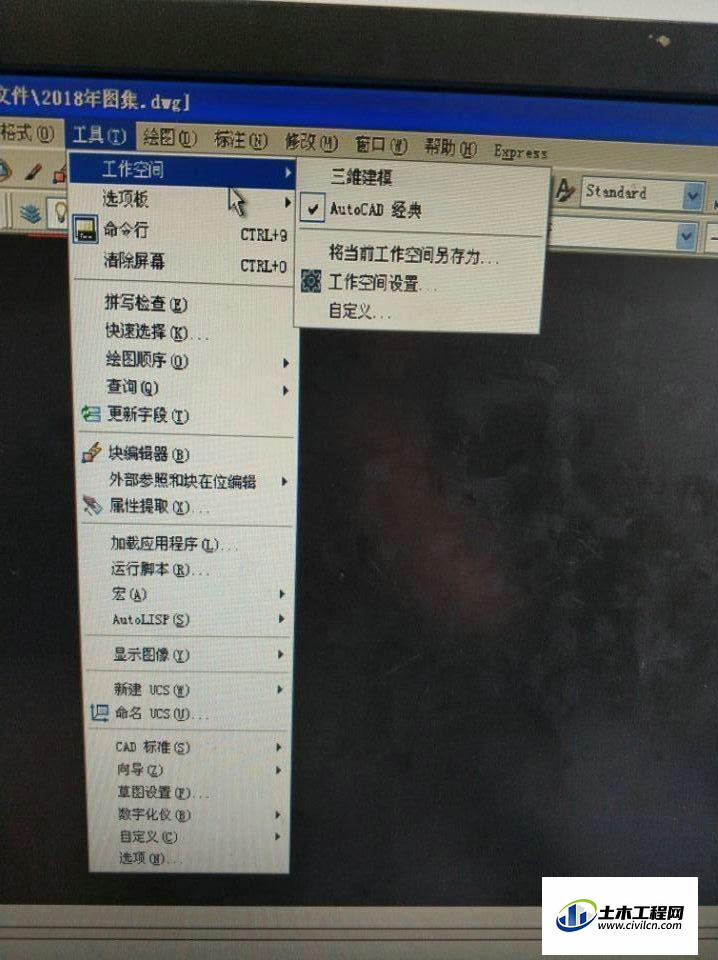
第2步
对象捕捉与对象追踪
画图的时候这两个捕捉是经常用的,所以必须两个都开。不过捕捉的对象很多,要捕捉那些对象根据自己需要勾选,怎么设置呢?直接输入快捷键SU即可进入编辑菜单设置,如下图所示:(图中含快捷键)
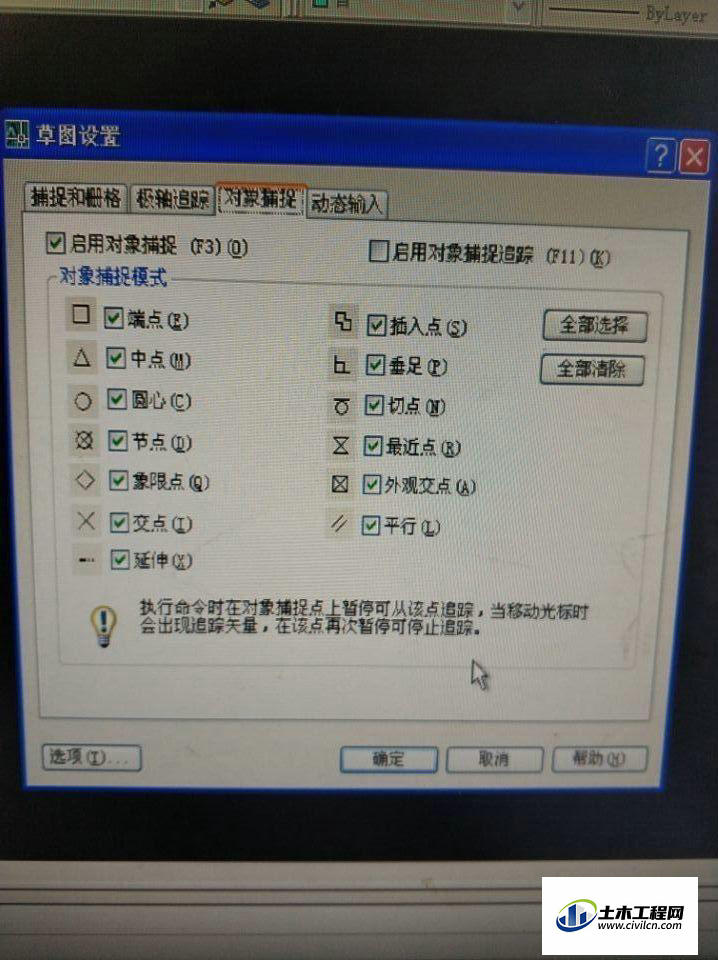

第3步
动态输入(F12)
动态输入这个新手必须开,特别方便画图,尤其是指令不熟悉的。打开动态输入以后,CAD左下角会显示你目前的操作,特别方便新手使用。不会可以看下面步骤学。如下图所示:
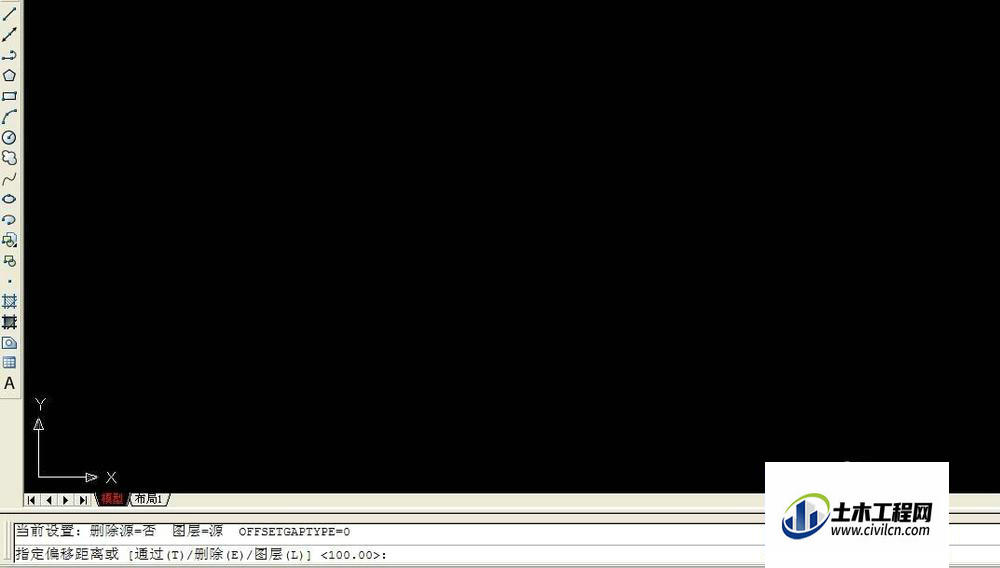
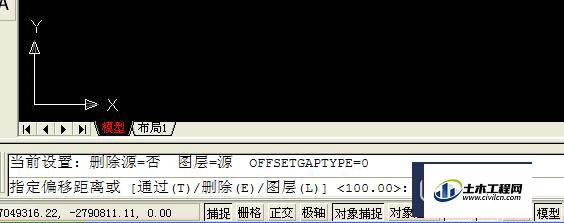
第4步
常用的悬浮工具
当你选择AutoCAD经典模式后,这些常用的悬浮工具都会有的。可改动过的如何还原呢?
方法一:把工作空间改成三维建模后,重新改成经典模式就还原了。
方法二:在工具栏上点击鼠标右键,出现如下图所示选项,勾选常用的选项即可。
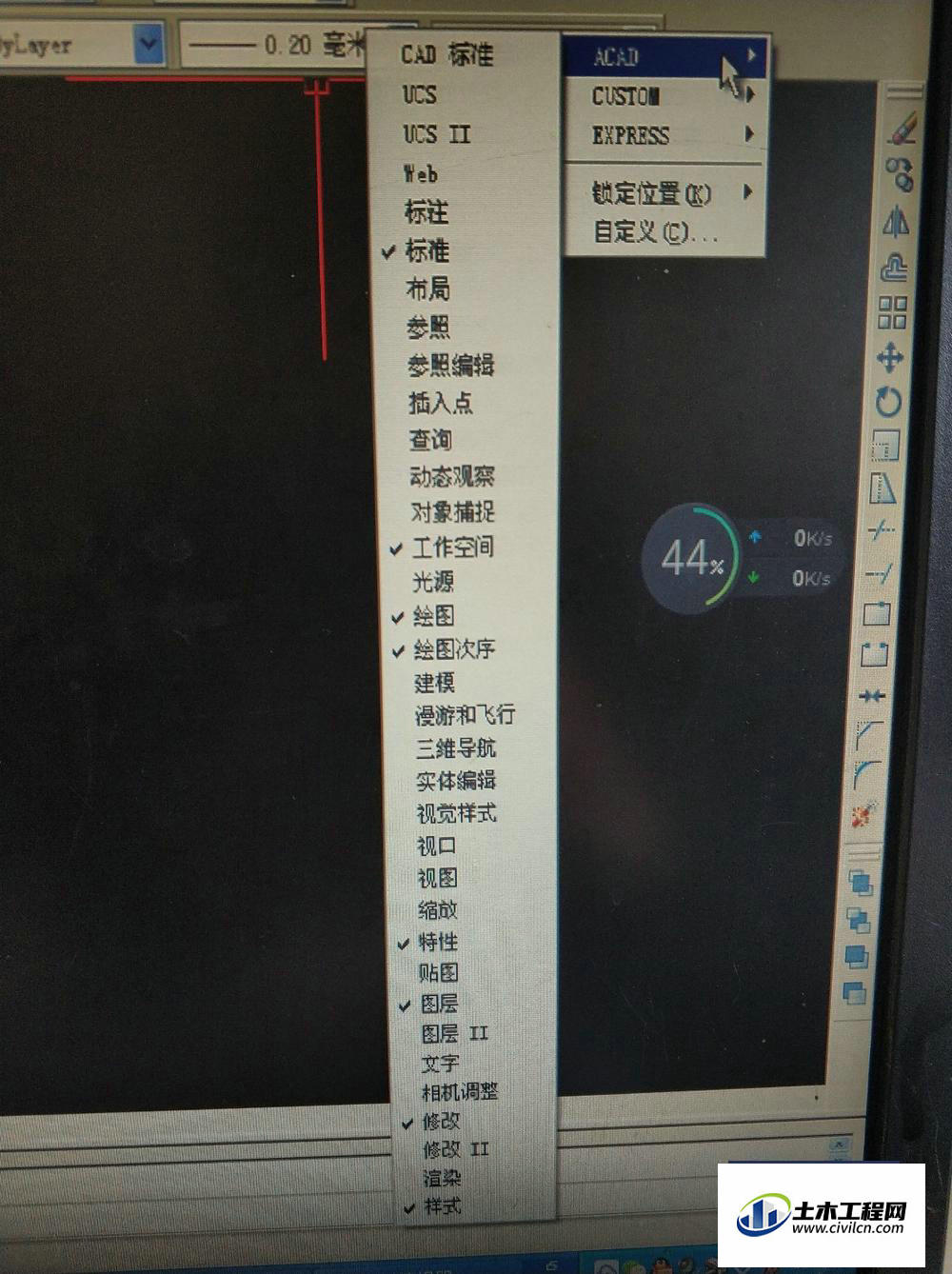
温馨提示:
以上就是关于“CAD二维制图界面常用设置”的方法,还不太熟悉的朋友多多练习,关注我们,帮你解决更多难题!
